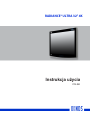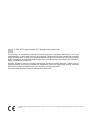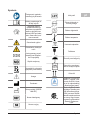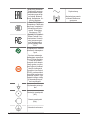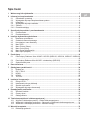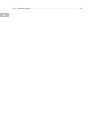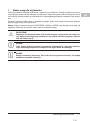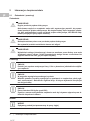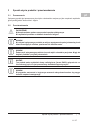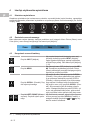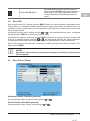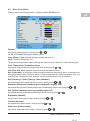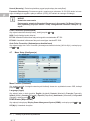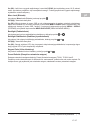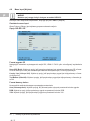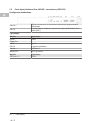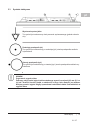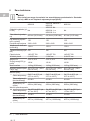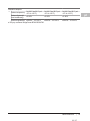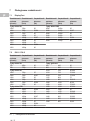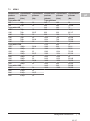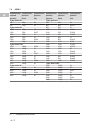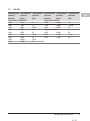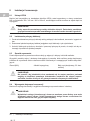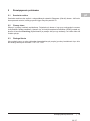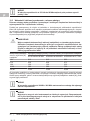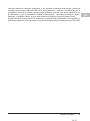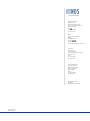NDS Radiance Ultra 4K 32" Instrukcja obsługi
- Typ
- Instrukcja obsługi

RADIANCE® ULTRA 32" 4K
Instrukcja użycia
POLSKI

pl © 2023 NDS Surgical Imaging, LLC. Wszelkie prawa zastrzeżone.
Pomimo tego, że sprawdzono rzetelność informacji zawartych w niniejszym dokumencie, nie można
zagwarantować, że treść całej instrukcji jest poprawna. Dokument może ulec zmianie bez wcześniej-
szego powiadomienia. Informacje te zostały przedstawione przez firmę NDS tylko do celów poglądo-
wych. Odniesienia do produktów pochodzących od innych dostawców nie oznaczają ich rekomendo-
wania ani udzielania im wsparcia.
Niniejszy dokument zawiera informacje zastrzeżone, chronione prawem autorskim. Żadna część ni-
niejszej publikacji nie może być powielana w jakiejkolwiek formie ani w jakikolwiek sposób, metodami
elektronicznymi bądź mechanicznymi, bez uprzedniej pisemnej zgody NDS.
Wszystkie znaki towarowe należą do odpowiednich właścicieli.
Ten produkt spełnia wymagania normy EN60601-1, dzięki czemu jest zgodny z rozporządzeniem Unii Europejskiej w sprawie urządzeń medycznych
2017/745.

Symbole
Symbole
Postępować zgodnie z
instrukcją użytkowania
Należy przestrzegać in-
strukcji użycia
Instrukcje obsługi
iprzetłumaczone eg-
zemplarze są opubliko-
wane wwitrynie inter-
netowej NDS pod adre-
sem: www.ndssi.com/
user-manuals/
Ostrzeżenie ogólne
Ostrzeżenie; elektrycz-
ność
Autoryzowany przed-
stawiciel we Wspólno-
cie Europejskiej
Wyrób medyczny
Sprzedaż lub używanie
wyłącznie przez lekarzy
Uwaga
Producent
Data produkcji (RRRR-
MM-DD)
Numer katalogowy
Numer seryjny
Kod partii
Zakres ciśnienia at-
mosferycznego
Zakres wilgotności
Zakres temperatur
Usuwanie odpadów
Delikatne
Chronić przed wilgocią
Ostrożnie, przechowy-
wać w suchym miejscu
Góra-dół
Zgodność z normą IEC
60601-1, łącznie z róż-
nicami dla USA i Kana-
dy w ich odpowiedniej
obowiązującej wersji
Znak certyfikacji Kana-
dyjskiego Stowarzysze-
nia Normalizacyjnego
(CSA) oznacza zatwier-
dzenie bezpieczeństwa
ze strony tegoż stowa-
rzyszenia w Kanadzie i
Stanach Zjednoczo-
nych.
pl

Znak EAC (EurAsian
Conformity) oznacza
zatwierdzenie bezpie-
czeństwa przez kraje
unii celnej: Białoruś,
Rosję, Kazachstan, Ar-
menię, Kirgistan.
Znak CCC (China
Compulsory Certificate)
dotyczący urządzeń in-
formatycznych (Infor-
mation Technology
Equipment, ITE).
Symbol FCC (United
States Federal Com-
munications Commis-
sion) oznacza zgod-
ność elektromagne-
tyczną według norm
FCC.
Urządzenie nie zawiera
substancji niebezpiecz-
nych
Zawiera substancje
podlegające ogranicze-
niom. Liczba znajdują-
ca się na symbolu
oznacza okres eksplo-
atacji zgodny z wymo-
gami ochrony środowi-
ska (Environmental
Protection Use Period,
EPUP), podczas które-
go produkt można bez-
piecznie używać, a po
upływie którego należy
go niezwłocznie pod-
dać recyklingowi.
Wyrównanie potencja-
łów
Zamknięty przełącznik
(wł.).
Otwarty przełącznik
(wył.).
Uziemienie ochronne
Prąd zmienny
Niejonizujące promie-
niowanie elektroma-
gnetyczne
Symbole

Spis treści
1 Ważne uwagi dla użytkownika........................................................................................................7
2 Informacje o bezpieczeństwie ........................................................................................................8
2.1 Ostrzeżenia i przestrogi ..........................................................................................................8
2.2 Wymagania dotyczące bezpieczeństwa systemu...................................................................9
2.3 Uziemienie ..............................................................................................................................9
2.4 Wymagania dotyczące zasilania.............................................................................................9
2.4.1 Zasilacz...................................................................................................................................9
2.4.2 Przewód zasilający ...............................................................................................................10
3 Sposób użycia produktu i przeciwwskazania .............................................................................11
3.1 Przeznaczenie ......................................................................................................................11
3.2 Przeciwwskazania ................................................................................................................11
4 Interfejs użytkownika wyświetlacza.............................................................................................12
4.1 Klawiatura wyświetlacza .......................................................................................................12
4.2 Omówienie menu ekranowego .............................................................................................12
4.3 Korzystanie z menu klawiatury .............................................................................................12
4.4 Menu OSD ............................................................................................................................13
4.5 Menu Picture (Obraz) ...........................................................................................................13
4.6 Menu Color (Kolor) ...............................................................................................................15
4.7 Menu Setup (Konfiguracja) ...................................................................................................16
4.8 Menu Input (Wejście)............................................................................................................18
5 Panel złączy....................................................................................................................................19
5.1 Panel złączy Radiance Ultra 4K/UHD 12G-SDI (90R0123, 90R0124, 90R0125 i 90R0129)
..............................................................................................................................................19
5.2 Panel złączy Radiance Ultra 4K/UHD – standardowy (90R1032) ........................................20
5.3 Symbole elektryczne.............................................................................................................21
6 Dane techniczne.............................................................................................................................22
7 Obsługiwane rozdzielczości .........................................................................................................24
7.1 DisplayPort ...........................................................................................................................24
7.2 DVI-1 i DVI-2.........................................................................................................................24
7.3 HDMI1..................................................................................................................................25
7.4 HDMI2..................................................................................................................................26
7.5 12G-SDI................................................................................................................................27
8 Instalacja i konserwacja................................................................................................................28
8.1 Uchwyt VESA .......................................................................................................................28
8.2 Instalowanie pokrywy kablowej.............................................................................................28
8.3 Sposób czyszczenia .............................................................................................................28
8.4 Wymagania dotyczące konserwacji......................................................................................28
9 Rozwiązywanie problemów...........................................................................................................29
9.1 Smużenie znaków.................................................................................................................29
9.2 Ciemny ekran........................................................................................................................29
9.3 Obsługa klienta .....................................................................................................................29
10 Tabele kompatybilności elektromagnetycznej............................................................................30
10.1 Wytyczne i deklaracja wytwórcy – emisje elektromagnetyczne............................................30
10.2 Wskazówki i deklaracja producenta – odporność na zakłócenia elektromagnetyczne.........31
10.3 Wskazówki i deklaracja producenta – zalecane odstępy......................................................32
11 Warunki korzystania ......................................................................................................................33
11.1 Deklaracja zgodności............................................................................................................33
pl

7 / 37
Ważne uwagi dla użytkownika | 7
1 Ważne uwagi dla użytkownika
Przeczytać uważnie instrukcję użytkowania i zapoznać się z działaniem i funkcją urządzenia oraz akce-
soriów przed użyciem podczas zabiegów chirurgicznych. Nieprzestrzeganie zaleceń zawartych w niniej-
szej instrukcji może prowadzić do uszkodzenia lub nieprawidłowego działania urządzenia i/lub akceso-
riów.
Producent zastrzega sobie prawo do modyfikacji wyglądu, grafiki oraz danych technicznych produktu
poprzez ciągły rozwój swoich produktów.
Uwaga: Akapity oznaczone słowami ZAGROŻENIE, UWAGA i WAŻNE mają specjalne znaczenie. Na
fragmenty oznaczone tymi słowami należy zwrócić szczególną uwagę.
ZAGROŻENIE!
Zagrożone jest bezpieczeństwo i/lub zdrowie pacjenta, użytkownika lub osoby trze-
ciej. Należy przestrzegać tego ostrzeżenia, aby uniknąć obrażenia pacjenta, użytkow-
nika lub osoby trzeciej.
UWAGA!
Takie akapity zawierają informacje przekazane użytkownikowi i dotyczące zamierzo-
nego i właściwego użytkowania urządzenia lub wyposażenia dodatkowego.
WAŻNE!
Akapity te zawierają informacje, które służą do sprecyzowania instrukcji, lub podają
dodatkowe przydatne informacje.
pl

8 / 37
8 | Informacje o bezpieczeństwie
2 Informacje o bezpieczeństwie
2.1 Ostrzeżenia i przestrogi
Ostrzeżenia
ZAGROŻENIE!
Ryzyko porażenia prądem elektrycznym
Nieizolowane napięcie w urządzeniu może mieć wystarczającą wartość, aby spowo-
dować porażenie prądem elektrycznym. Nie dotykać żadnej części wewnątrz urządze-
nia. Aby zminimalizować ryzyko porażenia prądem elektrycznym, NIE WOLNO zdej-
mować pokrywy ani tylnej części obudowy.
ZAGROŻENIE!
Niebezpieczeństwo pożaru oraz porażenia prądem elektrycznym
Nie wystawiać produktu na działanie deszczu ani wilgoci.
ZAGROŻENIE!
Wyświetlanie stałego (niezmiennego) obrazu na monitorze przez dłuższy czas może
skutkować retencją obrazu. Unikać pozostawiania stałego obrazu na monitorze lub
wyłączać monitor na czas, gdy nie będzie używany.
Przestrogi
UWAGA!
Produkt jest wyrobem medycznym klasyI. Nie są dozwolone jakiekolwiek modyfika-
cje urządzenia.
UWAGA!
Wprzypadku wystąpienia poważnego incydentu
Wszelkie poważne incydenty występujące wpowiązaniu zurządzeniem należy zgła-
szać producentowi iwłaściwemu organowi kraju, wktórym użytkownik i/lub pacjent
ma swoją siedzibę.
UWAGA!
Prawo federalne USA (tylko rynek USA)
Zgodnie z prawem amerykańskim urządzenie może być używane wyłącznie przez le-
karza lub na polecenie lekarza.
Notatki
WAŻNE!
Opisywany produkt jest przeznaczony do pracy ciągłej.
pl

9 / 37
Informacje o bezpieczeństwie | 9
WAŻNE!
To urządzenie jest przeznaczone tylko do użytku przez wykwalifikowany personel
medyczny.
WAŻNE!
Urządzenie nie zawiera żadnych części, które mogą być naprawiane przez użytkowni-
ka. W celu naprawy należy skontaktować się z wykwalifikowanym pracownikiem ser-
wisowym.
2.2 Wymagania dotyczące bezpieczeństwa systemu
Sprzęt zewnętrzny podłączony do wejścia/wyjścia sygnału lub innych złączy tego produktu do użytku w
środowisku pacjenta musi być zgodny z wymaganiami norm bezpieczeństwa ISO i ANSI/AAMI ES/EN/
IEC 60601-1. Osoba, która podłącza taki sprzęt do tego produktu, z definicji utworzyła system i jest od-
powiedzialna za zgodność tego systemu z tymi samymi normami bezpieczeństwa ISO i ANSI/AAMI ES/
EN/IEC 60601-1.
2.3 Uziemienie
Ten produkt zasila zewnętrzne źródło energii elektrycznej, zgodnie z rozporządzeniem dotyczącym
urządzeń medycznych 2017/745 dla urządzeń klasy I Unii Europejskiej. Instalator jest odpowiedzialny
za kontrolę uziemienia produktu w celu sprawdzenia, czy jest ono zgodne ze szpitalnymi, lokalnymi i
krajowymi wymogami dotyczącymi impedancji.
Do uziemienia obudowy urządzenia można korzystać z gniazda uziemienia zainstalowanego na tylnym
panelu. Każde takie uziemienie należy instalować zgodnie z obowiązującymi normami elektrycznymi.
2.4 Wymagania dotyczące zasilania
2.4.1 Zasilacz
Opisywany produkt spełnia wyszczególnione normy bezpieczeństwa pod warunkiem, że jest używany
wraz z dołączonym zasilaczem klasy medycznej:
Model RADIANCE® ULTRA 32" 4K
Zasilacz BridgePower BPM150S24F06
Wejście AC 100–240 V, od 50 do 60 Hz
Wyjście DC 24 V DC, 6,25 A, 150 W
pl

10 / 37
10 | Informacje o bezpieczeństwie
2.4.2 Przewód zasilający
Do zasilania urządzenia należy używać dołączonego przewodu klasy medycznej wraz z prawidłowym
wtykiem.
• Przewód zasilający jest jedynym odcinającym zasilanie urządzeniem przeznaczonym dla opisywa-
nego produktu. Aby odciąć zasilanie od opisywanego produktu, należy odłączyć przewód zasilający
od sieci elektrycznej.
• Opisywany produkt lub inne urządzenia medyczne należy ustawić w taki sposób, aby przewód zasi-
lający i połączenie z siecią elektryczną były łatwo dostępne.
• Jeśli do połączenia opisywanego produktu z siecią elektryczną potrzebne jest użycie przedłużacza
lub listy zasilającej, należy upewnić się, że wtyk zasilający można bezpiecznie podłączyć do takiego
przedłużacza lub listwy.
• Ten produkt powinien być zasilany ze obwodu centralnie zerowanego, gdy jest używany w Stanach
Zjednoczonych pod napięciem powyżej 120 woltów.
pl

11 / 37
Sposób użycia produktu i przeciwwskazania | 11
3 Sposób użycia produktu i przeciwwskazania
3.1 Przeznaczenie
Opisywany produkt jest przeznaczony do użytku w środowisku medycznym jako urządzenie wyświetla-
jące wysokiej jakości obraz wideo i zdjęcia.
3.2 Przeciwwskazania
ZAGROŻENIE!
Niebezpieczeństwo pożaru oraz porażenia prądem elektrycznym
Nie wystawiać produktu na działanie deszczu ani wilgoci.
UWAGA!
Nie używać opisywanego produktu w miejscu występowania palnej mieszaniny środ-
ków znieczulających z tlenem, powietrzem lub tlenkiem azotu.
UWAGA!
Żadna część opisywanego produktu nie może wejść w kontakt z pacjentem. Nigdy nie
dotykać produktu i pacjenta jednocześnie.
WAŻNE!
Ten produkt może wyświetlać obrazy radiologiczne (format PACS) wyłącznie do ce-
lów referencyjnych; nie jest przeznaczony do badań diagnostycznych.
UWAGA!
W przypadku zastosowań o krytycznym znaczeniu zdecydowanie zaleca się przygo-
towanie urządzenia zastępczego.
pl

12 / 37
12 | Interfejs użytkownika wyświetlacza
4 Interfejs użytkownika wyświetlacza
4.1 Klawiatura wyświetlacza
Klawiatura wyświetlacza jest umieszczona na środku, wprzedniej dolnej części obudowy, zapewniając
możliwość sterowania parametrami wyświetlacza za pomocą systemu menu ekranowego (On Screen
Display, OSD).
4.2 Omówienie menu ekranowego
Menu ekranowe zawiera elementy sterujące podzielone na 4kategorie: Menu Picture (Obraz), menu
Color (Kolor), menu Setup (Konfiguracja) oraz menu Input (Wejście).
4.3 Korzystanie z menu klawiatury
Przycisk INPUT (Wejście)
Aby uzyskać bezpośredni dostęp do menu wej-
ściowego, dotknąć przycisku INPUT (Wejście).
Opcje sygnału wejściowego zostaną wyświetlone
w kolumnie po prawej. Patrz Menu Input (Wejście)
[}18].
Przycisk MENU Aby otworzyć menu OSD, dotknąć przycisku ME-
NU. Początkowo wyświetlane jest menu Picture
(Obraz) zawierające szczegóły bieżącego wejścia,
wymienione powyżej kart menu.
Przycisk SCROLL (Przewiń): Przy-
cisk wyboru pionowego
Aby wejść do menu, dotknąć przycisku SCROLL
(Przewiń). Górny wiersz parametrów jest wybiera-
ny po pierwszym dotknięciu przycisku SCROLL
(Przewin), a wybór przesuwa się w dół do następ-
nego wiersza za każdym kolejnym dotknięciem.
Aby wyjść z menu, użyć przycisku SCROLL (Prze-
wiń), aby przesunąć wybór do dolnego wiersza
menu, a następnie dotknąć przycisku SCROLL tyl-
ko raz, aby podświetlić kartę menu, gdzie można
użyć przycisków lub do wybrania innej karty menu.
Przyciski LEFT / RIGHT (W lewo /
w prawo): Przyciski wyboru pozio-
mego
Aby dostosować parametr, wybrać wiersz parame-
trów za pomocą przycisku SCROLL (Przewiń), a
następnie dotknąć przycisków lub , aby wy-
brać lub zmienić ustawienie.
pl

13 / 37
Interfejs użytkownika wyświetlacza | 13
Przycisk COLOR (Kolor)
Aby bezpośrednio otworzyć menu kolorów, do-
tknąć przycisku COLOR (Kolor). Menu kolorów za-
wiera opcje Color (Kolor), Brightness (Jasność),
Contrast (Kontrast) i inne parametry opisane w
części .
4.4 Menu OSD
Aby otworzyć menu OSD, dotknąć przycisku MENU. Otworzy się menu ekranowe, wyświetlające menu
Picture (Obraz), ze szczegółami wejścia wymienionymi wgórnej części menu, nad kartami menu. Od-
powiednio po lewej iprawej stronie na dole znajdują się: Operating Hours (Godziny pracy) oraz numer
wersji oprogramowania.
Aby wybrać inne karty menu, dotknąć przycisku lub w celu podświetlenia karty menu, a następnie
dotknąć przycisku SCROLL (Przewiń), aby wejść do menu.
Aby dostosować parametr, dotknąć przycisku SCROLL (Przewiń), aby przesunąć wybór wiersza w dół
od niego, a następnie dotknąć przycisku lub , aby dostosować parametr lub wybrać ustawienie.
Zmiany wartości lub ustawień dotyczących parametrów są wprowadzane w czasie rzeczywistym.
Menu OSD zamyka się automatycznie 30 sekund po ostatniej czynności lub można je zamknąć, doty-
kając przycisku MENU.
WAŻNE!
Wyszarzone opisy wskazują na parametry niedostępne dla bieżącej konfiguracji wej-
ścia lub sygnału.
4.5 Menu Picture (Obraz)
Horizontal Position (Położenie poziome)
Aby wyśrodkować obraz w poziomie, stuknij przycisk lub .
Vertical Position (Położenie pionowe)
Aby wyśrodkować obraz w pionie, stuknij przycisk lub .
pl

14 / 37
14 | Interfejs użytkownika wyświetlacza
Sharpness (Ostrość)
Aby dostosować ostrość (wzmocnienie krawędzi) wyświetlanego obrazu, dotknąć przycisku lub .
= 50: wartość domyślna wyświetla obraz jako odebrany.
> 50: rosnące wartości wyostrzają obraz.
< 50: zmniejszające się wartości zmiękczają obraz.
Overscan (Przeskanowanie) (Video)
Parametr ten jest aktywny, gdy dla wejścia wybrano opcję 16:9, 480P, 576P lub przeplot. Nacisnąć
przycisk lub , aby wybrać wartość.
0: Obraz jest wyświetlany na całym ekranie bez utraty informacji wideo. Obraz można wyświetlić z czar-
nymi pasami po bokach lub z czarnymi pasami na górze i na dole.
1, 2, 3, 4, 5 lub 6: Skokowo zwiększa i przycina wyśrodkowany obraz. Gdy rozmiar obrazu wzrasta, in-
formacje wideo są usuwane ze wszystkich stron.
Scaling (Skalowanie)
Aby wybrać opcję skalowania, nacisnąć przycisk lub .
Fill (Wypełnienie): Rozciąga obraz wideo, wypełniając nim cały ekran. Współczynnik proporcji może
nie zostać prawidłowo zachowany.
Aspect (Wsp. proporcji): Rozciąga obraz wideo do momentu, w którym jego największy wymiar wy-
pełni ekran, zachowując współczynnik proporcji. Obraz można wyświetlić z czarnymi pasami po bokach
lub z czarnymi pasami na górze i na dole.
1:1: wyświetla obraz wideo wnatywnym rozmiarze, zzachowaniem pierwotnego współczynnika propor-
cji. Obrazy o rozdzielczości mniejszej niż natywna rozdzielczość 4K/UHD 3840 x 2160 są wyświetlane z
czarnym tłem otaczającym obraz.
WAŻNE!
Opcje skalowania są ograniczone do współczynnika proporcji (Aspect), jeśli ustawie-
nie rozciągnięcia (Overscan) ma wartość >0.
Obrót
Opcja obrotu powoduje obrócenie orientacji ekranu zgodnie zwybraną opcją.
• Aby wybrać orientację, nacisnąć przycisk lub .
•Off (Wył.): Brak zmiany orientacji ekranu.
•180: Obraca ekran o 180°.
•V-Flip (Obr. pion.): Powoduje obrót ekranu wpionie o180°.
•H-Flip (Obr. poz.): Obraca ekran w poziomie o 180°.
Rotation OSD (Ekran obrotu)
Opcja ekranu obrotu wyświetla wskaźnik orientacji ekranu na ekranie wwybranych odstępach czasu.
Wybierz opcję wskazania ekranu obrotu: Off (Wył.), On (Wł.), 10 seconds (10 sekund), Blink (Miga).
pl

15 / 37
Interfejs użytkownika wyświetlacza | 15
4.6 Menu Color (Kolor)
Otworzyć menu kolorów bezpośrednio, dotykając zakładki COLOR (Kolor).
Gamma
Aby wybrać parametr gamma, stuknij przycisk lub .
1.8, 2.0, 2.2, 2.4 lub 2.6: Wstępne nastawy gamma
Video (Wideo): Tabela kontrolna liniowych wartości gamma (LUT)
PACS: Tabela DICOM gamma LUT
Ten produkt może wyświetlać obrazy radiologiczne (format PACS) wyłącznie do celów referencyjnych.
Color Temperature (Temperatura barw)
Aby wybrać wstępnie ustawioną temperaturę barw, stuknij przycisk lub .
5500, 6500, 8000, 9300: Wstępnie ustawione wartości temperatury koloru.
User (Użytkownik): W przypadku wybrania wstępnie ustawionej temperatury barw idostosowania do-
wolnego parametru koloru, wynikowe wartości zostaną skopiowane do nastaw temperatury barw użyt-
kownika (Color Temperature User); wówczas zostanie wybrana pozycja User (Użytkownik).
Red (Czerwony) / Green (Zielony) / Blue (Niebieski)
Aby dostosować balans wybranego koloru obrazu, stuknij przycisk lub .
Saturation (Nasycenie) (dostępne tylko wprzypadku wejścia YUV)
Aby dostosować nasycenie (intensywność barw) wyświetlanego obrazu, stuknij przycisk lub .
Hue (Odcień) (dostępne tylko wprzypadku wejść YUV)
Aby dostosować odcień (barwę) wyświetlanego obrazu, stuknij przycisk lub .
Brightness (Jasność)
Aby przyciemnić lub rozjaśnić obraz, dotknąć przycisku lub .
Contrast (Kontrast)
Aby dostosować kontrast obrazu, dotknąć przycisku lub .
Video Level (Poziom wideo)
Aby wybrać ustawienie poziomu wideo, dotknąć przycisku lub .
pl

16 / 37
16 | Interfejs użytkownika wyświetlacza
Normal (Normalny): Zostanie wyświetlony sygnał przychodzący bez modyfikacji.
Expanded (Rozszerzony): Rozszerza sygnał z ograniczonym zakresem 16-235 (220 odcieni od czar-
nego do białego) do sygnału o pełnym zakresie (0-255) (256 odcieni od czarnego do białego).
WAŻNE!
Ustawienia rozszerzania
Zastosowanie ustawienia Expanded (Rozszerzony) dla sygnału Full Range (Pełny za-
kres) spowoduje przycięcie obrazu iutratę szczegółowości obszarów ciemnych ija-
snych.
Color Correction (Korekta barw)
Aby wybrać ustawienie korekcji barwy, stuknij przycisk lub .
NDS: Pomija funkcję korekty kolorów.
BT.709: Ustawienie kalibrowane fabrycznie zgodnie ze standardem BT.709.
BT.2020: Ustawienie kalibrowane fabrycznie emulujące standard BT.2020.
Auto Color Correction (Automatyczna korekta barw)
Aby wybrać opcję Auto Color Correction (Automatyczna korekta kolorów) (Wł. lub Wył.), nacisnąć przy-
cisk lub .
4.7 Menu Setup (Konfiguracja)
Menu Position (Położenie)
Aby wybrać spośród 4 wstępnie ustawionych lokalizacji ekranu do wyświetlania menu OSD, dotknąć
przycisku lub .
Language (Język)
Aby wybrać jeden z ośmiu języków: English (Angielski), Deutsch (Niemiecki), Français (Francuski),
Italiano (Włoski), Svenska (Szwedzki), Español (Hiszpański), Nederlands (Holenderski) lub Pycckий
(Rosyjski), stuknij przycisk lub .
DPMS Enable (Włącz DPMS)
Aby włączyć lub wyłączyć Display Power Management System (DPMS), nacisnąć przycisk lub .
Off (Wył.): Ustawienie domyślne.
pl

17 / 37
Interfejs użytkownika wyświetlacza | 17
On (Wł.): Jeśli nie ma sygnału wejściowego, komunikat D.P.M.S jest wyświetlany przez 10-15 sekund,
zanim wyświetlacz przejdzie w tryb oszczędzania energii. Z chwilą przywrócenia sygnału wejściowego,
wyświetlacz zostanie włączony.
Menu Lock (Blokada)
Aby włączyć Menu Lock (Blokada), nacisnąć przycisk .
Off (Wył.): Ustawienie domyślne
On (Wł.): Blokuje dostęp do menu OSD w celu niedopuszczenia do zmiany ustawień wyświetlacza.
Menu OSD zamknie się i na krótko wyświetli się komunikat MENU LOCKED (Menu zablokowane). Aby
odblokować dostęp do menu OSD, naciśnij i przytrzymaj jednocześnie przyciski MENU i SCROLL
(PRZEWIŃ), aż wyświetli się komunikat MENU UNLOCKED (ODBLOKOWANO MENU).
Backlight (Podświetlenie)
Aby dostosować poziom podświetlenia wyświetlacza, dotknąć przycisku lub .
Backlight Stabilization (Stabilizacja podświetlenia)
Aby włączyć lub wyłączyć stabilizację podświetlenia, dotknąć przycisku lub .
Off (Wył.): Ustawienie domyślne.
On (Wł.): Steruje wyjściem LED, aby utrzymywać stałą luminancję podświetlenia, kompensując degra-
dację wyjścia LED w cyklu eksploatacji urządzenia.
Keypad Color (Kolor klawiatury)
Aby zmienić ustawienia koloru klawiatury, stuknij przycisk lub .
Preset Defaults (Domyślne ustawienia wstępne)
Dostępne ustawienia wstępne obejmują: Preset (Ustawienie wstępne) TC201, TC200 iNeoIP.
Parametry można dostosowywać wzależności od zastosowania; jednak zmian nie można zapisać. Za
każdym razem, gdy wybierane jest ustawienie wstępne, załadowane zostaną ustawienia wstępne.
pl

18 / 37
18 | Interfejs użytkownika wyświetlacza
4.8 Menu Input (Wejście)
WAŻNE!
Niektóre opcje mogą nie być dostępne wmodelu 90R0132.
Otworzyć menu wejściowe bezpośrednio, dotykając przycisku INPUT (Wejście).
Omówienie menu Input
Obraz Primary (Główny) jest wybierany poprzez wskazanie wejścia.
Opcja 12G-SDI i 3D
Format sygnału 3D
Następujące ustawienia są dostępne dla wejść SDI, HDMI-2 i DVI-2 tylko wkonfiguracji wyświetlania
3D:
None (2D) (Brak): Wybierz tę opcję, jeśli sygnał przychodzący jest wstępnie przetworzony 3D wforma-
cie UHD Line-by-Line lub jest standardowym obrazem dwuwymiarowym, anie trójwymiarowym.
Line by Line (Linia po linii): Wybierz tę opcję, jeśli przychodzący sygnał jest trójwymiarowy wforma-
cie linia po linii.
Top/Bottom (Góra/dół): Wybierz tę opcję, jeśli przychodzący sygnał jest trójwymiarowy wformacie gó-
ra-dół.
Format domeny koloru
Na wszystkich wejściach dostępne są następujące ustawienia:
Auto (Automatycznie): Wybrać tę opcję, aby automatycznie wykrywać przestrzeń kolorów sygnału.
RGB: Wybrać tę opcję, jeśli przychodzący sygnał ma przestrzeń kolorów RGB.
YUV: Wybrać tę opcję, jeśli przychodzący sygnał ma przestrzeń kolorów YUV.
pl

19 / 37
Panel złączy | 19
5 Panel złączy
5.1 Panel złączy Radiance Ultra 4K/UHD 12G-SDI (90R0123, 90R0124, 90R0125 i
90R0129)
Konfiguracja 12G-SDI
12G-SDI IN Wejście akceptuje sygnał 12G-SDI do wyświetlania jako obraz UHD.
12G-SDI OUT Wyjście jest aktywne tylko przy włączonym monitorze i doprowadzeniu
sygnału do 12G-SDI.
Obsługa 1/Obsługa 2 USB Złącze przeznaczone do instalowania aktualizacji oprogramowania
układowego.
RS-232 6-stykowe złącze modułowe używane do wejścia Unified Serial Com-
mand (USC).
Typy złączy
Wejścia Typy złączy
12G-SDI BNC
DVI–In 1 i2 DVI-D
DisplayPort
HDMI 1 i2 Typ A
RS-232 6-stykowe modularne
Service 1 USB mini B
Service 2 USB micro AB
Wejście DC XLR, typ neutrik
Wyjścia Typy złączy
12G-SDI BNC
DVI–Out 1 i2 DVI-D
pl

20 / 37
20 | Panel złączy
5.2 Panel złączy Radiance Ultra 4K/UHD – standardowy (90R1032)
Konfiguracja standardowa
Service 1 Złącze przeznaczone do instalowania aktualizacji oprogramowania
układowego.
RS-232 6-stykowe złącze modułowe używane do wejścia Unified Serial Com-
mand (USC).
Typy złączy
Wejścia Typy złączy
DVI–In DVI-D
DisplayPort
HDMI Typ A
RS-232 6-stykowe modularne
Service 1 USB mini B
Wejście DC XLR, typ neutrik
Wyjścia Typy złączy
DVI–Out 1 i2 DVI-D
pl
Strona się ładuje...
Strona się ładuje...
Strona się ładuje...
Strona się ładuje...
Strona się ładuje...
Strona się ładuje...
Strona się ładuje...
Strona się ładuje...
Strona się ładuje...
Strona się ładuje...
Strona się ładuje...
Strona się ładuje...
Strona się ładuje...
Strona się ładuje...
Strona się ładuje...
Strona się ładuje...
Strona się ładuje...
-
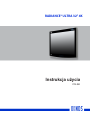 1
1
-
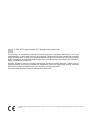 2
2
-
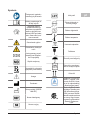 3
3
-
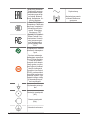 4
4
-
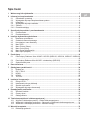 5
5
-
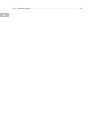 6
6
-
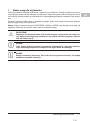 7
7
-
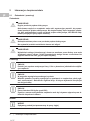 8
8
-
 9
9
-
 10
10
-
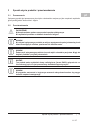 11
11
-
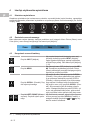 12
12
-
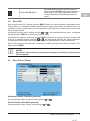 13
13
-
 14
14
-
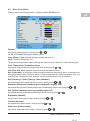 15
15
-
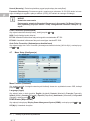 16
16
-
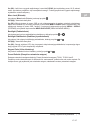 17
17
-
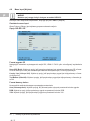 18
18
-
 19
19
-
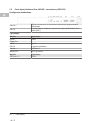 20
20
-
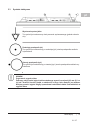 21
21
-
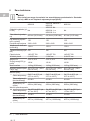 22
22
-
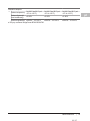 23
23
-
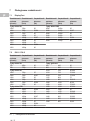 24
24
-
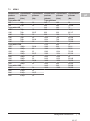 25
25
-
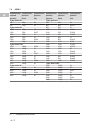 26
26
-
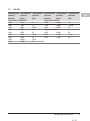 27
27
-
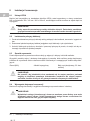 28
28
-
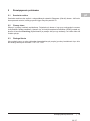 29
29
-
 30
30
-
 31
31
-
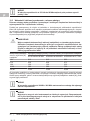 32
32
-
 33
33
-
 34
34
-
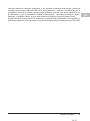 35
35
-
 36
36
-
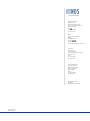 37
37